 知っておきたい!パソコンの基礎知識 |
パソコンの時計がずれる場合の対処法 | パソコンの基礎知識 |
パソコンの時計がずれる場合の対処法
パソコンは初期設定保持用にボタン電池が使われています。
その初期設定の中には日時も含まれるため、ボタン電池が切れると時計もずれることになります。
ここではボタン電池の交換などについて解説します。
なお電子部品は静電気に弱く、特にメモリは触った時にわずかにパチッとなっただけで壊れます。
そのためケースを開ける前に鉄製品(塗装していないもの)やドアノブ、カランなどを触って放電します。
その上で自己責任で作業をして下さい。
目次
ボタン電池が切れた場合の症状
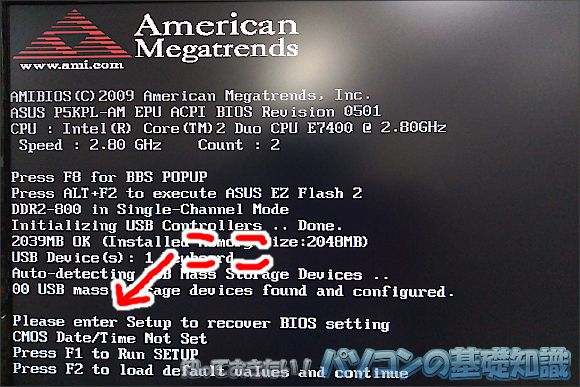
これは自作PCのものになりますが、ボタン電池が切れた時に出るメッセージです。
このPCの場合
「Please enter Setup to recover BIOS setting
CMOS Date/Time Not Set
Press F1 to Run SETUP
Press F2 to load default values and continue」
と出ています。
ここで重要なのは2行目の「日付と時計がセットされていません」と3行目の「F1キーでセットアップを実行します」です。
つまりF1キーを押してBIOSセットアップメニューに行き、日付と時計を設定します。
F2キーを押すことで設定せずにこのまま進むという選択もあり、その場合WindowsなどのOSが起動します。
古いメーカー製PCでボタン電池が切れたものがありました。
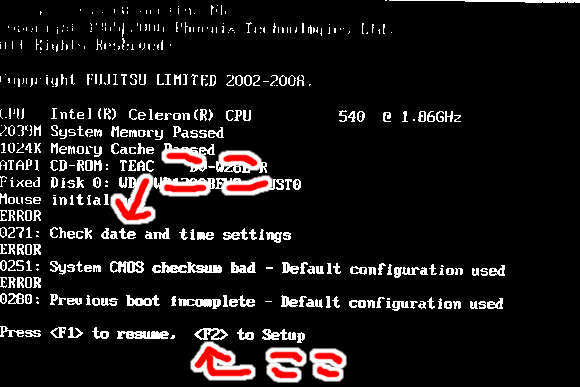
ここでは
「0271: Check date and time settings」
と最終行の
「Press <F1> to resume, <F2> to Setup」
が同じようなメッセージになります。
こちらではF1が起動を続ける、F2がBIOSセットアップメニューに行くということになっています。
デスクトップパソコンのボタン電池交換
デスクトップパソコンで使われているボタン電池はほとんどの場合、CR2032です。(ノートPCは機種によりバラバラ) 多くの製品で使われているタイプなので、コンビニやホームセンターなど電池が売っているショップであれば普通は置いています。
作業前にコンセントを抜き、少し待ってから作業を始めます。
デスクトップパソコンの場合、サイドパネルを開けるなどでマザーボードを見ることができればボタン電池を見つけるのは簡単です。
極まれに縦に取り付けるタイプのものがあるので、その場合は分かりにくいのでじっくり探してください。

ボタン電池のホルダーは機種によってさまざまなのでここではそれぞれを説明しませんが、通常はボタン電池を入れるとパチンと止まるようになっているので、
外す場合はそのパチンと止まるものを広げることでボタン電池が外れます。
どのようにボタン電池が入っていたかを確認しておくと、取り付けの参考になります。
外れたら新しいボタン電池を元あったものと同じように入れます。
ノートパソコンはボタン電池交換はしません
ノートパソコンにもボタン電池は内蔵されていますが、動作用のバッテリーがあるためボタン電池が切れても時計が保持できます。
劣化したバッテリーでもわずかにでも電気が蓄えられれば時計が保持できます。
長期間放置していてバッテリーが完全に放電した状態でボタン電池が切れると時計がずれます。
その場合でも少し充電すれば時計は保持できます。
バッテリーが破損しているなどでどうしてもボタン電池を交換したいという方がいるので内容によっては交換することもあるのですが、多くの場合はバッテリー自体の交換を勧めています。
ノートPCにもよるのですが、交換のための分解は片面を外した後各種部品とケーブルを全て外し、マザーボードを外し、その裏側にボタン電池があることが多いです。
つまりもっとも手間のかかる完全分解。
ショップに依頼する場合の分解と復元作業料はバッテリーが買えるほどになるため、普通はバッテリー購入を選びます。
ノートPCによっては片面を外すのが簡単なものもあるので、そこまで外してボタン電池が無い場合はバッテリーの交換がおすすめです。
ノートPCを使っている方で多いのは、ボタン電池が切れていてなおかつパソコンの使用頻度が低く、バッテリーが完全に放電して設定がリセットされるパターンです。
この場合でもバッテリーが完全にダメになっていないのであれば、少し充電することで設定を保持できます。
完全にダメになっている場合で、あまり使っていないのでバッテリーを買うのもなぁという方は次の方法がおすすめです。
ボタン電池の交換はできないがどうしても時計を保持したい場合
パソコンに待機電力が流れていれば時計がずれることはありません。
デスクトップパソコンの場合、コンセントに挿したままであればボタン電池が切れても時計は保持できます。
これは停電した時のレコーダーの時計などのように、電気が回復したらもう一度時計を合わせなおすというような感じになります。
ノートPCでバッテリーが破損して使えないという場合でも、電源ケーブルをつないだままにしておけば同じく時計が保持できます。
交換後の設定について
現在のPCやメーカー製PCは設定がクリアされた状態自体が初期設定になっていることがほとんどで、そのままでOSが起動できるため自分自身で再設定しなければいけないところはなく、時計くらいです。
この時計はWindowsなどのOSを起動してから合わせても良いので、起動後に画面右下の時計を右クリックし「日付と時刻の調整」などから自分自身で設定してください。
もし分かるようであれば、BIOSセットアップメニューから合わせます。
下記は自作PCで「CMOS Date/Time Not Set. Press F1 to Run SETUP」のメッセージが出ている時にF1キーを押して設定メニューに入ったところです。

多くの場合、似たような項目と操作方法になります。
キーボードのカーソルを使って項目を移動し、System Timeで時刻を合わせ、System Dateで日付を合わせます。
項目内の移動はTabキーを使い、入力は数字キーを使い、決定はEnterです。
例えば上の画像で時刻を合わせる時はカーソルでSystem Timeに移動し、13 Enter 22 Enter
時刻だけ合わせる時は、Tab 22 Enter
といった具合です。
基本的にBIOSセットアップメニュー内の操作はカーソルとTabとEnterで行うということさえ覚えておけば問題ないでしょう。
この日付はOS自体はもちろん、他のアプリなどでも時刻と同期している場合、時計がずれている状態で起動してしまうと不正な日時として検出されるため、なるべくならOS起動前に時計を合わせる方が良いです。
インターネットに接続していないと時計はずれる
昨今の時計があるものってずれることがあまりありませんよね。
パソコンやスマートフォンのほか、腕時計・置時計や時計機能のあるいろいろなもの。
これらはインターネット回線やGPSなどから時々標準時を取得して合わせています。
そのためボタン電池が切れているいないにかかわらず、インターネットに接続していないパソコンの時計がずれるのはこのためです。
その場合は画面右下の時計を右クリックし「日付と時刻の調整」などから自分自身で調整するしかありません。
時計がずれる場合の対処法について解説してきました。
実はこの時計がずれるというトラブルは割りと多いです。
あまり頻繁に使われていないパソコンは使用期間の割りにはなかなか劣化せず、思ったよりも長い間使っているような場合に、ボタン電池だけが先に寿命を迎えたということです。
中には1年2年の使用でボタン電池が切れたものを見たこともありますが、全体からみれば稀です。
- 正しく覚えてる?パソコンの名称
- メモリってどういうもの?
- HDDってどういうもの?
- DVDドライブやBlu-rayドライブなどの光学ドライブ
- パソコンの起動と終了の意味
- アクセスランプを見るようになろう
- ファイルとは
- ファイルがどこに保存されているか理解しよう
- コピーと貼り付け
- バックアップとは
- ショートカットとは
- OSとは
- インストールとは
- ゴミ箱とは
- 周辺機器を使うために必要なドライバの意味を理解しよう
- パソコンは遅いものと認識しよう
- ソフトをたくさん入れると遅くなる理由
- USBメモリとは
- 画面のサイズと解像度
- インターネット接続の流れとプロバイダーとは
- プロバイダーからのメールは必ず確認しよう
プライバシーポリシー
Copyrights (C) 2006-2018 iwane-web All rights reserved.


